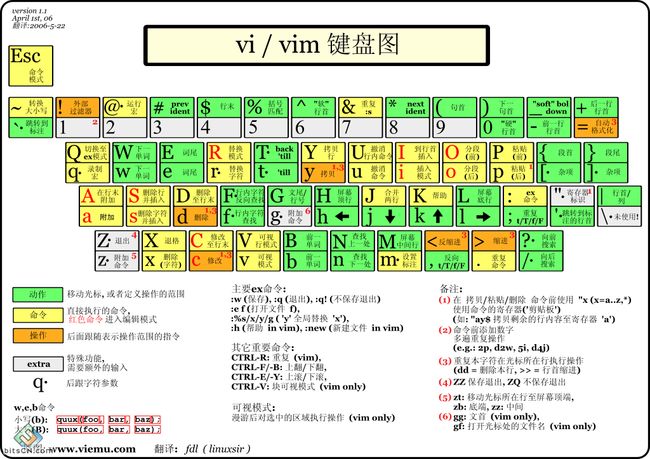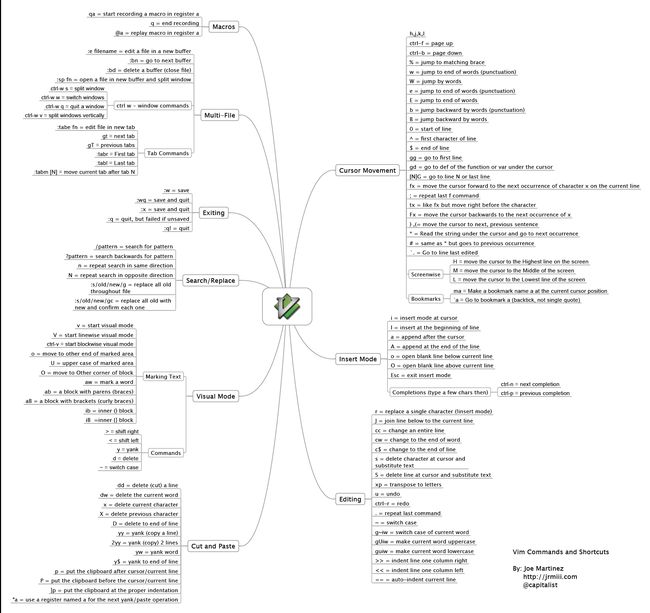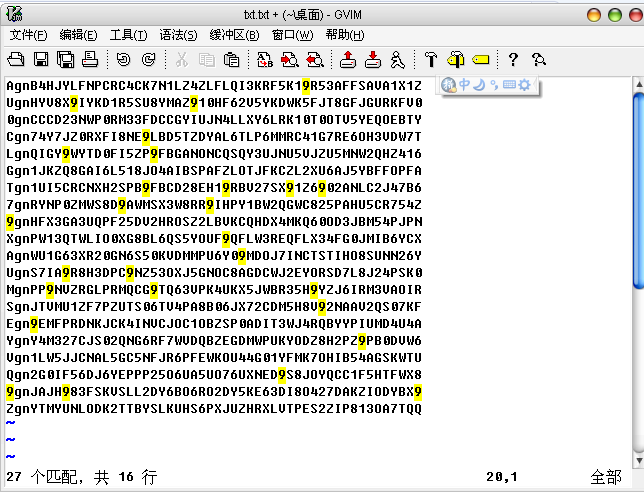OS + Linux Edit Tools / Scintilla SciTE
A free source code editing component for Win32 and GTK+
http://blog.donews.com/tinylee/archive/2005/10/26/602987.aspx
http://www.scintilla.org/SciTE.html
http://scintilla.sourceforge.net/index.html
windows version download
http://prdownloads.sourceforge.net/scintilla/wscite176.zip?download
| Windows GTK+/Linux |
Download
The license for using Scintilla or SciTE is similar to that of Python containing very few restrictions.
Release 1.76
Source Code
The source code package contains all of the source code for Scintilla and SciTE but no binary executable code and is available in
- zip format (1720K) commonly used on Windows
- tgz format (1500K) commonly used on Linux and compatible operating systems
Instructions for building on both Windows and Linux are included in the readme file.
Windows
Windows Executables
A full download (820K) includes the SciTE executable, any required DLLs, configuration files and documentation. After downloading the file, unzip it, and run SciTE.EXE. The files required to run SciTE are SciTE.EXE, SciLexer.DLL, and SciTEGlobal.properties and these are best located in one directory on the path.
A single file executable called Sc1 (510K) does not need any DLL or properties files as these are linked into the executable. You may still create properties files if you wish. Sc1.exe has been compressed with the UPX compressor so that it is a fast download. It does not need to be decompressed to be used.
Windows Installers
An installer that includes extensions contributed by Bruce Dodson.
An installer for SciTE on Windows that includes several languages. Part of the GNUWin project.
A distribution based on SciTE CVS snapshots which includes C++, Perl, PHP, Java and nncron APIs. Syntax highlighting for Perl, PHP and C++ differs from the original distribution and there are other cosmetic changes. Contributed by Serge Baranov.
GTK+ / Linux
Linux executable for Intel compatible processors
This binary release requires GTK+ 2.8 or later and was tested on Fedora Core 5. If you are using a Linux distribution more than a year old you probably need to install GTK+ 2.8 or rebuild SciTE to use your existing version of GTK+.
A full download (740K) includes the SciTE executable, configuration files and documentation. After downloading the file, gunzip and untar it, and run SciTE. The files required to run SciTE are SciTE which is best located on the path (I put it in /usr/local/bin) 40 properties files which should be located in the /usr/share/scite directory, and Sci48M.png which should be copied to /usr/share/pixmaps.
Debian Packages
Official Debian Packages are available from Apt. There is a package page .
Contributed by Aubin Paul.
Linux RPMs
Available from this site or from the SourceForge Scintilla project files .
Contributions by Tony Puglisi, Victor Soroka, Eran Man.
SciTE localised for other languages
SciTE can be and has been translated into other languages .
Previous versions can be downloaded from the history page .
谁更好?九款Linux文本编辑器全接触
http://os.yesky.com/syscore/332/517332d_9.shtml
Emacs、KVIM、Arachnophilia、Bluefish、Komodo Edit、NEdit、Gedit 、 Kedit 、UltraEdit 、 Kate、Quanta Plus
元老级的工具: Emacs、GVIM/KVIM/VIM/VI
现代级的工具: Arachnophilia、Bluefish、Komodo Edit、NEdit
字处理的工具: Gedit、Kate
集成式的工具: Quanta Plus
Emacs
vi / vim
http://www.bitscn.com/upimg/cisco/081112/12264C39114013556.png
http://dl.iteye.com/upload/attachment/0074/3713/d7a221d3-6f4b-3266-96f4-6112d8d5b1a7.png
emacs快捷键
http://askwangyang.iteye.com/blog/461806
http://emacs.group.iteye.com/group/topic/8409
水木-EMACS 速成
http://www.chinalinuxpub.com/bbs/archive/index.php/t-5264.html
【语法】 C-x C-c 【解释】退出Emacs
【语法】Ctrl + X , Ctrl + C 【解释】退出Emacs
Emacs 启动:
直接打emacs, 如果有X-windows就会开视窗. 如果不想用X 的版本,
就用 emacs -nw (No windows)起动.
符号说明
C-X 表示按住CTRL键, 然後按X, 再把CTRL, X一起放开.
M-X META META
在没有META键的电脑上, M-X 等於先按 ESC键, 接著按 X键.
Sun上面META键就是菱形的那个键.
有些系统META键就是ALT键.(或者某一边的ALT键)
C-X或 M-X的X没有大小写分别.
Emacs按键命令基本上是一串C-chr和M-chr组成的.
超过两个以上的按键命令, Emacs会在萤幕最下面一行显示你按过什麽.
这一行叫作mini buffer
结束Emacs按 C-x C-c
取消执行 C-g
有些Emacs命令会跑很久, 可以用C-g中断之. 按错键也可以按C-g取消.
上下移动 C-p 向上 (previous line) C-n向下(next line)
左右移动 C-f 向右 (forward) C-b 向左 (backward)
其实Emacs内部没有行的概念, 把一篇文章放在一个大buffer里面,
(defun NAME (ARGS-LIST)
"注解" ; optional
(interactive) ; optional
BODY)
定义一个叫NAME的函式. BODY 是一堆expression.
注解是用来给C-h f显示的.
- Emacs
- GNU Emacs
- XEmacs
- Emacs Lisp
- 其他著名的Emacs变种
- MicroEMACS
- mg
- Freemacs
- Zile (editor)
http://www.caole.net/diary/emacs_setting.html
http://zh.wikipedia.org/w/index.php?title=Emacs&variant=zh-cn
emacs 学习三部曲
http://cookinglinux.cn/emacs-learning-three-step.html
想用emacs做IDE?没问题!
调试程序?多窗口怎么样?
编码累了?要不要玩个游戏?
不行,远远不够,我想要收发邮件什么的~
哇,你真是数学家呀?
你真要问emacs能做什么?emacs can do anything!
emacs下输入:C-h t
(这是emacs专用的表示方法,C代表Ctrl,M代表Alt)
Emacs 配置清单
http://blog.chinaunix.net/u/7654/showart_157537.html
昨天晚上突然间发现Emacs23能使用系统的SCIM输入法了,感觉很是奇怪,之前折腾了好久都没有出来的,怎么突然就可以了呢?难道是因为安装了KDE造成的?不管怎样,有得用总比没得用好。简单记一下".emacs"的配置。
首先是对汉字的支持,在$HOME目录下新建".Xresources"文件,添加内容如下(前提是已经安装WQY)
| Emacs.Font:fontset-chinese Emacs.Fontset-0:-*-fixed-medium-r-*-*-14-*-*-*-c-*-fontset-chinese,\ chinese-gb2312:-*-wenquanyi bitmap song-*-*-normal--*-*-*-*-*-*-iso10646-1 |
接下来是".emacs"文件中的配置(注释以";"为行首,一般用";;"):
设置中文语言环境
| (set-language-environment 'Chinese-GB) |
写文件的编码方式
| (set-buffer-file-coding-system 'gb2312) |
新建文件的编码方式
| (setq default-buffer-file-coding-system 'gb2312) |
终端方式的编码方式
| (set-terminal-coding-system 'utf-8) |
键盘输入的编码方式
| (set-keyboard-coding-system 'gb2312) |
读取或写入文件名的编码方式
| (setq file-name-coding-system 'utf-8) |
打开就启用 text 模式
| (setq default-major-mode 'text-mode) |
禁用启动信息
| (setq inhibit-startup-message t) |
语法高亮
| (global-font-lock-mode t) |
打开图片显示功能
| (auto-image-file-mode t) |
以 y/n 替代 yes/no
| (fset 'yes-or-no-p 'y-or-n-p) |
显示行列号
| (column-number-mode t) |
显示括号匹配
| (show-paren-mode t) |
显示时间,格式如下
| (display-time-mode 1) (setq display-time-24hr-format t) (setq display-time-day-and-date t) |
隐藏工具栏
| (tool-bar-mode nil) |
隐藏滚动条
| (scroll-bar-mode nil) |
光标靠近鼠标指针时,让鼠标指针自动让开
| (mouse-avoidance-mode 'animate) |
不要在鼠标光标出插入
| (setq mouse-yank-at-point t) |
高亮显示选中的区域
| (transient-mark-mode t) |
支持emacs和外部程序的拷贝粘贴
| (setq x-select-enable-clipboard t) |
在标题栏提示当前位置
| (setq frame-title-format "JJCH@%b") |
显示80列就换行
| (setq default-fill-column 80) |
禁止终端响铃
| (setq visiable-bell t) |
设置tab为4个空格的宽度
| (setq default-tab-width 4) |
代码折叠
| (load-library "hideshow") (add-hook 'java-mode-hook 'hs-minor-mode) (add-hook 'perl-mode-hook 'hs-minor-mode) (add-hook 'php-mode-hook 'hs-minor-mode) (add-hook 'emacs-lisp-mode-hook 'hs-minor-mode) |
设置个人信息
| (setq user-full-name "Jiao Jiachuan") (setq user-mail-address "[email protected]") |
加载配色文件
| (load-file "~/myEmacs/color-theme.el") |
选择配色方案
| (require 'color-theme) (color-theme-dark-blue) |
显示标签
| (load-file "~/myEmacs/tabbar.el") (require 'tabbar) (tabbar-mode) |
所有的备份文件转移到~/Backup目录下
| (setq backup-directory-alist (quote (("." . "~/Backup")))) (setq version-control t) (setq kept-old-versions 2) (setq kept-new-versions 5) (setq delete-old-versions t) (setq backup-directory-alist '(("." . "~/Backup"))) (setq backup-by-copying t) |
AucTeX
| (load "auctex.el" nil t t) (load "preview-latex.el" nil t t) (setq TeX-auto-save t) (setq TeX-parse-self t) (setq-default TeX-master nil) (add-hook 'LaTeX-mode-hook 'LaTeX-install-toolbar) (add-hook 'LaTeX-mode-hook 'turn-on-auto-fill) (add-hook 'LaTeX-mode-hook 'turn-on-reftex) |
定义DOS格式到UNIX格式的转换命令函数
| (defun dos2unix () (interactive) (goto-char (point-min)) (while (search-forward "\r" nil t) (replace-match ""))) |
有关Emacs的常用站点:
王垠的个人主页 Emacs 中文化指南 Emacs 中文站 GNU Emacs
http://www.dotemacs.de/
http://www.emacswiki.org/
Gnu emacs lisp教程
http://www.gnu.org/software/emacs/emacs-lisp-intro/emacs-lisp-intro.html
ubuntu8.10 下安装 emacs23
http://blog.chinaunix.net/u2/63367/showart_1674094.html
http://www.ubuntuchina.com/viewthread.php?tid=4823&pid=10269&page=1&extra=#pid10269
1. 准备工作
(1)安装 CVS、SSH
apt-get install ssh cvs
(2)安装texinfo(为了编译man包)
sudo apt-get install texinfo
(3)安装编译所需的支持包
apt-get install libgtk2.0-dev xlibs-dev (GNOME界面相关)
apt-get install xserver-xorg-dev
apt-get install build-essential
apt-get install libncurses5 libncurses5-dev
apt-get build-dep emacs21 (编译emacs21所需)
2.使用cvs下载最新的source(注:
emacs-unicode-2 is now obsolete (merged into the CVS trunk)
set CVS RSH=”ssh”
cvs -z3 -d:pserver:[email protected]:/sources/emacs co emacs
有关的CVS访问源码仓库的知识。
现在,许多GNU/Linux项目的互联网协作开发模式主要是使用了CVS强大的项目文件管理功能。上面正是利用了CVS工具远程访问 savannah 的CVS仓库。
- 对于大部分的远程CVS仓库,可以使用pserver或external技术访问。在pserver模式下,CVS在仓库计算机上运行一个服务器进程,所有客户都连接到该进程。在这种方式下,CVS就像一个web服务器或ftp服务器,通常用于客户远程匿名访问。
- 在cvs中,用户的概念是:访问或修改仓库的人。不管你是用pserver还是external访问,都需要一个id才能访问cvs仓库。
- cvs 使用类似url的字符串来指示仓库位置。这个字串由访问类型、用户名、服务器名及仓库位置等构成,常称这个字串为CVSROOT。如下载Emacs时,字串,:pserver:[email protected]:/sources中,类型是pserver,用户名是 anonymous,服务器名是cvs.savannah.gnu.org:/sources 。
- cvs -z3 -d:pserver:[email protected]:/sources,其中的-d选项用于指示cvs要访问的仓库位置。
- /sources/emacs co emacs,其中co参数,表示文件签出,前面emacs指定仓库中要签出的项目,后面emacs指明要将文件签出到本地机器目录 ~/emacs 中。
3. 编译、安装
建立目录:/usr/local/emacs23, 将emacs装到这里
mkdir /usr/local/emacs23
注:最好指定一个安装目录,要不然编译出来的binary会被分散装到不同的地方,Emacs的目录结构本来就不简单,这样以来更加让人晕了。
cd ~/emacs
./configure --prefix=/usr/local/emacs23 --enable-font-backend --with-xft --with-freetype --with-x-toolkit=gtk
参数解释:
--prefix=/usr/local/emacs23 指定emacs安装在/usr/local/emacs23
--enable-font-backend 让emacs支持雅黑字体
--with-freetype 支持freetype字体
--with-x-toolkit=gtk 指定环境为gtk
可能会提示下面的内容:
******************************************************************
* *
* The Emacs "emacs-unicode-2" branch has been merged into *
* the CVS trunk, and is now obsolete. You should probably *
* use the CVS trunk instead. *
* *
* To switch a CVS checkout to the trunk, use the command: *
* *
* cvs update -A *
* *
******************************************************************
原因是最近emacs-unicode-2已经移到trunk下了。 按照提示,执行命令
cvs update -A
如果网速慢的话这一步可能会运行半天,慢慢等吧;
更新完成后,重新编译:
./configure --prefix=/usr/local/emacs23 --enable-font-backend --with-xft --with-freetype --with-x-toolkit=gtk
没有错误则继续:
如果是第一次编译从 cvs Repository 中 check out 来的代码,则
make bootstrap
make info
在src目录下会生成emacs程序,试运行一下 src/emacs -q,成功,然后
make install
make clean
4. 添加你的安装路径
这个Emacs23版本默认的安装路径是/usr/local,它被拆成好几块,分别存在以下目录中:
/usr/local/bin
/usr/local/share/emacs/VERSION/lisp
/usr/local/share/emacs/VERSION/etc
/usr/local/libexec/emacs/VERSION/CONFIGURATION-NAME
/usr/local/info
/usr/local/man/man1
如果你想把它安装到一个目录中,configure的时候使用--prefix=/yourpath 不过最后要在/usr/local/bin做一些链接
到目前为止,终端中直接输入emacs是不能启动emacs的因为/usr/local/emacs23 /bin不在PATH变量中
cd /usr/local/bin
ln -s /usr/local/emacs23/bin/* ./
在终端中输入emacs就可以启动emacs了。
以下是相关的链接:
http://hi.baidu.com/yilinghl/blog/item/f7d0ebdc4ac20da7cc1166d2.html
http://borderjs.blogspot.com/2007/08/emacsemacs.html
http://hi.baidu.com/fanfuns/blog/item/19d14e03686443723812bb55.html
http://forum.ubuntu.org.cn/viewtopic.php?f=68&t=18274&start=0
http://hi.baidu.com/ fanfuns/blog/item/19d14e03686443723812bb55.html
http://hi.baidu.com/davyup/blog/item/5e4c752b340e01ffe6cd4000.html
http://linux.chinaunix.net/techdoc/install/2007/09/01/966866.shtml
附件是一篇参考文献:
|
emacs shotcut
http://rainytooo.iteye.com/blog/151381
http://ftp.gnu.org/gnu/windows/emacs/emacs-22.3-bin-i386.zip
emacs -nw 启动终端模式
光标移动
C-p 向上一行
C-n 向下一行
C-b 向后
C-f 向前
M-f 向前一个字 或者是单词之类的
M-b 向后一个字或者是单词之类的
M-a 到句首
M-e 到句尾
M-{ 到段首
M-} 到段尾
M-> 到缓冲首部
M-< 到缓冲尾部
C-l 重绘屏幕,并将光标所在行置于屏幕的中央
M-V 向前滚屏
C-v 向后滚屏
C-a 到行首
C-e 到行尾
C-x [ 到页首
C-x ] 到页尾
重复执行操作 C-u +数字+操作
编辑操作
C-x u 撤消
C-x b 转到下一个缓冲区
区域是Mark和Point之间的部分,Point就是光标的左下角,Mark由命令设置。 `Yanking ring'是一个存放文本的地方,从这里你可以拷贝删除(kill)的文本。 `Yanking'表示插入刚刚删除(kill)的文本。
M-w 复制区域
C-x h 将整个缓冲区设置为区域
C-y 粘贴最后一个区域中的文本到当前缓冲区
M-y 在C-y之后 多次执行M-y粘贴其他区域到缓冲替代当前区域
C-@ 设置mark
C-x C-x 交换mark和point
C-o 在光标处增加一行
C-x C-o 删除光标周围的空行 第二次全部删除
窗口和文件操作
C-x k 删除缓冲区
C-x 1 删除其他窗口
C-x 2 水平分割窗口
C-x 3 垂直分割窗口
C-x o 光标到令一个窗口
C-x 0 去掉此窗口
目录操作
[*] 作用在已标记的所有文件(目录)或光标所在当前文件(目录)上。 [p] 用前缀参数表示文件个数,从当前文件开始,正数向下、负数向上。 [u] 用前缀参数改变默认行为。对于设置标记的命令一般变为去掉标记。 [x] 需要加载 dired-x。
C-x d 或者 M-x dired ,可以进入dired-mode
n, p, SPC 上、下移动光标 [p]
C-n, C-p 上、下移动光标 [p]
^ 访问目录的父目录,若有前缀参数在另外的窗口中打开 [u]
<, > 缓冲中的目录行间上下移动 [p]
C-M-p, C-M-n 缓冲中的子目录间移动 [p]
C-M-u 缓冲中的目录树上移动 [p]
http://www.gnu.org/prep/ftp.html
California Mirrors
ftp://mirrors.kernel.org/gnu/emacs/
ftp://ftp.keystealth.org/pub/gnu/gnu/
ftp://mirrors.usc.edu/pub/gnu/
Emacs中文化指南
http://man.chinaunix.net/newsoft/Emac/book.html
Emacs下配置Java开发环境
http://longgue.iteye.com/blog/158784
Emacs下进行Java开发一般是通过JDEE的lisp软件包的安装定制来完成的,所以需要获取相关的lisp包,并定制.emacs文件;所需的软件包是:
JDEE:
CEDET:
Elib:
ECB:
sudo cd *.gz /usr/share/emacs22/site-lisp
sudo chmod 755 /usr/share/emacs22/site-lisp
(touch ~/.emacs 第一次使用Emacs可能需要新建这个定制文件)
emacs ~/.emacs 加入如下的内容:
;; 设置JDK目录
'(jde-jdk-registry (quote (("1.6.0_04" . "/usr/local/lib/jdk1.6.0_04"))))
;;------------------------------------------------------------------------------
;; Java Development Enviroment
;;------------------------------------------------------------------------------
(add-to-list 'load-path (expand-file-name "/usr/share/emacs22/site-lisp/jde-2.3.5.1/lisp"))
(add-to-list 'load-path (expand-file-name "/usr/share/emacs22/site-lisp/cedet-1.0pre4/common"))
(add-to-list 'load-path (expand-file-name "/usr/share/emacs22/site-lisp/elib-1.0"))
(add-to-list 'load-path (expand-file-name "/usr/share/emacs22/site-lisp/ecb-2.32"))
(load-file (expand-file-name "/usr/share/emacs22/site-lisp/cedet-1.0pre4/common/cedet.el"))
(load-file (expand-file-name "/usr/share/emacs22/site-lisp/ecb-2.32/ecb.el"))
;;------------------------------------------------------------------------------
;;(add-hook 'java-mode-hook 'turn-on-font-lock)
;;java 开发环境
(require 'font-lock)
(require 'cedet)
(require 'ecb)
(require 'ecb-autoloads)
(require 'jde)
;;
ctr+x ctr+s
ctr+x ctr+c
emacs ~/HelloWorld.java
- public class HelloWorld {
- public static void main(String[] args) {
- System.out.println("Hello World !" );
- }
- }
public class HelloWorld {
public static void main(String[] args) {
System.out.println("Hello World !");
}
}
ctr+x ctr+s
C-c C-c C-c
进行编译,JDE提示JDK1.6.0_04不是JDK1.5,是否默认为JDK1.5,点击"yes",编译完成;
C-c C-v C-r
在emacs窗口下半部分就能看到"Hello World !"的输入结果了。
the end.
参考资料:
1. 到JDEE站点 下载相关的lisp软件包并参考相关的文档。
2. 到GNU Emacs站点 查阅相关的文档资料。
Emacs
Index of ftp://mirrors.kernel.org/gnu/emacs/
Index of ftp://ftp.kernel.org/pub/
http://yingjacky.bloghome.cn/posts/46916.html
nano、gedit、kwrite、OpenOffice
vi vim gvim kvim 32/64
vim docs
vim_user_manual_603.0.pdf
vim_user_manual_603.0.rar
http://dl.iteye.com/topics/download/cdc06ff0-645b-325e-83d0-7ac65839e0d6
vim download
http://www.vim.org/download.php
http://code.google.com/p/vim-win3264/downloads/list
http://vim-win3264.googlecode.com/files/vim73-x64.zip
ftp://ftp.vim.org/pub/vim/unstable/pc/gvim73f.exe
http://dl.iteye.com/upload/attachment/188188/b4871b56-bbff-3b94-971e-ea6ebc51bf74.gif
http://www.viemu.com/
vim version
[yace@nginxpre1 ~]$ vim --help
VIM - Vi IMproved 7.0 (2006 May 7, compiled Nov 5 2008 11:07:46)
Redhat Enterprise 5.3 x64 增加彩色vim编辑器
download vim.tar
http://dl.iteye.com/topics/download/ddbb7a55-06ee-35cd-a5d3-066aefb5d93a
[root@b2cpreweb2 ~]# tar -xvf /usr/bin/vim.tar
[root@b2cpreweb2 ~]# ls -l /usr/bin/vim*
-rwxrwxrwx 1 root root 2871552 Nov 17 15:29 /usr/bin/vim
lrwxrwxrwx 1 root root 5 Nov 17 15:37 /usr/bin/vimdiff -> ./vim
-rw-r--r-- 1 root root 2877440 Nov 17 15:37 /usr/bin/vim.tar
-rwxrwxrwx 1 root root 1600 Nov 17 15:29 /usr/bin/vimtutor
[root@b2cpreweb2 ~]# rm /usr/bin/vimdiff
[root@b2cpreweb2 ~]# ln -s /usr/bin/vim /usr/bin/vimdiff
vim 文本工具的三种模式 :命令模式、插入模式、底行模式
Command Mode + Insert Mode + Last Line Mode
http://yangguangfu.iteye.com/blog/1135905
- 进入vim的命令:
- vim filename :打开或新建文件,并将光标置于第一行首
- vim +n filename :打开文件,并将光标置于第n行首
- vim + filename :打开文件,并将光标置于最后一行首
- vim +/pattern filename:打开文件,并将光标置于第一个与pattern匹配的串处
- vim -r filename :在上次正用vim编辑时发生系统崩溃,恢复filename
- vim filename….filename :打开多个文件,依次编辑
vim 正则表达式在线测试工具
http://www.jb51.net/tools/zhengze.htm
VI 光标移动及常用编辑命令
http://iamxiaole.iteye.com/blog/514331
RedHat下VIm打开两个文件切换的快捷键?
http://www.linuxdiyf.com/viewarticle.php?id=165526
我的vim配置文件,适用于Python开发和rest文档编辑
http://gashero.iteye.com/blog/505858
myvim 以下“+”号不表示任何意义,只表示下一步操作的连接符
vi vim gvim 十进制转换成 十 六 进制
vi 调用外部命令 :%! 其实就是调用外部shell命令,需要注意的是xxd的字节序是big-endian的,不要搞错了。
如果你的Linux系统中找不到xxd命令,那么检查下是否有安装vim-common 包
[root@b2cbbstest ~]# rpm -qa | grep vim
vim-enhanced-6.3.046-0.40E.7
vim-X11-6.3.046-0.40E.7
vim-minimal-6.3.046-0.40E.7
vi 输入 :%!xxd 调用xxd来将 10进制 文件转换成16 进制
vi 再 输入 :%!xxd -r 文件模式 16 进制 转换文件模式10进制
vim 行拷贝 输入 Esc + n1,n2 co n3 //将n1行到n2行之间的内容拷贝到第n3 行下
vim 多文件间拷贝
http://blog.csdn.net/zdcsky123/article/details/6668938
输入新开文件Esc +:vsp /home/filename2.txt 或 Esc +:vsplit /home/filename2.txt
输入光标定位Esc + ctrl + w
输入拷贝选择Esc + v + up/down
输入拷贝复制Esc + y
输入拷贝内容Esc + p
vim 全选复制 输入Esc + ggyG
vim 全选删除 输入Esc + dG
vim 全选高亮 输入Esc + ddvG 或 Esc + ddVG
http://blog.csdn.net/chenliangcomeon/article/details/6673431
vim 打开文件 输入[root@desktop ~]# vim 再输入 Esc + :open test.txt
vim 另存为新文件 输入Esc + n1,n2 w [filename] // 指定n1到n2行内容另存为filename
vim 列出所有缓冲 输入Esc + :ls 或 Esc +:buffers
vim 删除缓冲内容 输入Esc + bdelete 或 Esc + bdelete!
vim 撤销和重做 输入Esc + u 和 Esc + Ctrl r // u为撤销上一步的操作 ; Ctrl+r 恢复上一步被撤销的操作
vim 前进和后退 输入Esc + u 和 Esc + Ctrl r // u为撤销上一步的操作 ; Ctrl+r 恢复上一步被撤销的操作
vim 跳转文件尾 输入 G (大写) 或 输入Esc + :$
vim 跳转文件头 输入 gg 或 Esc + :1
vim 跳转文件行头 输入 Esc + ( 或 输入 Esc + Shift + (
vim 跳转文件行尾 输入 Esc + ) 或 输入 Esc + Shift + )
vim 跳到下一页 输入Ctrl +f
vim 跳到上一页 输入Ctrl +b
vim 跳到指定页 输入Esc +:100 或 输入 Esc + :+100 (本行页面数加跳100定位)
vim 更新文件 输入Esc + :update 或 Esc + :write 或 Esc + :w
vim 保存不退出 输入Esc + :w filename(将文件到filename)
vim 不保存退出 输入Esc + :q!
vim 放弃所有修改 输入Esc + :e!
参考http://dolphin-ygj.iteye.com/blog/366314
vim 每行添加一个字符 "中" 输入 Esc + :%s/^/中 或 Esc + :%s/^/中 / 或 Esc + :%s/^/中 /g
vim 每行添加两个字符 " 中国 " 输入 Esc + :%s/^/中国 或 Esc + :%s/^/中国 / 或 Esc + :%s/^/中国 /g
vim 每行首添加字符串 " content/catentries/" 输入 Esc + :%s/^/content\/catentries 或 Esc + :%s/^/content\/catentries / 或 Esc + :%s/^/ contet\/catentries/g
vim 批量删除0-100的行标识 输入 Esc + :%s/^[0-9][0-9]*/
vim 批量添加注释第2到10行 输入 Esc + :.2,10 s/^/注释符号/g
vim 批量生成连续数字或行号 输入
vim 批量删除注释第2到10行 输入 Esc + :.2,10 s/^注释符号 //g
vim 批量删除所有空白行 输入 Esc + : g/^$/d
vim 批量删除当前行到最后行 输入 Esc + :.,$d
vim 批量删除当前行到第一行 输入 Esc + :1,.d
vim 批量删除第五行到第七行 输入 Esc + :5,1d
vim 批量删除每行第一个字符 输入 Ctrl + :%s/^./
vim 批量删除每行前两个字符 输入 Ctrl + :%s/^../ 或 Ctrl + :%s/^..//
vim 批量删除转义字符的 所有行 输入 Esc + :g/ \~ /d 如 输入 Esc + :g/ \" /d 如 输入Esc + :g/ \' /d
vim 批量 删除指定字符串 所有行 输入 Esc + :g/mypattern/d 是找到pattern, 删之
vim 批量 删除非 指定字符串的行 输入 Esc + :v/mypattern/d 是找到非pattern, 删之
vim 批量 删除 指定字符之后的行 输入 Esc + :v/mypattern.*/newpattern/g
vim 批量删除所有重复行 输入Esc + :sort 再输入 /^\(.\+\)$\n\1 再输入:g/^\(.\+\)$\n\1/d
vim 批量删除除了.png的所有行 输入 Esc + :v/\.png/d 是找到非pattern, 删之
vim 批量查找以a开头w结尾的段 输入 Esc + :%s/a*w$/g
vim 全局批量替换a为w字符 输入 Esc + : %s/a/w/g 或 Esc + 1,$s/a/w/g 注释 s=substitute %=all g=global
vim 局部批量替换a为w字符 输入 Esc + : 34,78s/a/w/g 注释: 替换34到78行之间a 为w字符 // vi tihuan
vim 局部替换 字符 并逐行确认 输入 Esc + :%s/a/w/gc 或 Esc + 1,$s/a/w/gc 注释 : -c 逐行确认
vim 局部替换关键字 字符 输入 Esc + :%s/xxx/xxx 或 Esc + :n,$s/xxx/xxx
vim 特殊字符替换 输入 Esc + : %s#old_pattern#new_pattern2 注释: 如果替换字符串中有/ ,分隔符用#代替
vim 批量查找所有重复行/项 输入Esc + :sort 再输入 /^\(.\+\)$\n\1
vim 多文件中 查找指定字符串 输入Esc + :vimgrep /File/ *.php 或 Esc + :vimgrep /pattern/ files
vim 拷贝粘贴剪切
vim 拷贝 粘贴 第 5行 到 第 7行 输入 Esc + :5 copy 7
vim 拷贝 粘贴 第 1,5行 到 第 7行 输入 Esc + :1,5 copy 7
vim 剪切 粘贴 第 5行 到 第 7行 输入 Esc + :5 move 7
vim 剪切 粘贴 第 1,5行 到 第 7行 输入 Esc + :1,5 move 7
vim 显示行数 输入 Esc + :set nu! 或 :set number
vim 显示括号匹配 输入 Esc + :set magic
vim 显示标签名称 输入Esc + :set showtabline=2 "显示tab标签名称(即时仅有 1 个文件被打开时)
vim 显示分屏文件/分屏显示/多屏显示/多分屏/多分屏显示/多分屏插件/多视窗编辑模式(分割视窗)
https://github.com/ma6174/vim
http://fuliang.iteye.com/blog/790386
http://jandroid.iteye.com/blog/1202530
http://xiaoruanjian.iteye.com/blog/1091803
vim 显示 彩色 语法, 语法高亮 输入 Esc + :syntax on
vim 显示多文件水平分割 输入 Esc + :sp filename 或 Esc +:split filename
vim 显示多文件纵向分割 输入 Esc + :vsp filename 或 Esc +:vsplit filename
vim 多文件之间光标定位 输入 Esc + ctrl + w
vim 多文件之间拷贝粘贴
http://blog.csdn.net/zdcsky123/article/details/6668938
输入新开文件Esc +:vsp /home/filename2.txt 或 Esc +:vsplit /home/filename2.txt
输入光标定位Esc + ctrl + w
输入拷贝选择Esc + v + up/down
输入拷贝复制Esc + y
输入拷贝内容Esc + p
vim 自动排版/自动缩进 输入 Esc + gg=G 或 Esc + ggvG= 或 Esc + ggvL=
vim 自动增减数字 输入 Esc + Ctrl a 该数字自加1 或 输入 Esc + Ctrl x该数字自减1
vim自动生成数字序号 输入
方法一
1)在Vim中键入1
2)在1所在行,yy,100p
3)自动增长数字纵向排列:
输入:Esc + let i=1|g/1/s//\=i/|let i=i+1
4)自动增长数字横向排列:
输入 Esc + : % s/ \n/ / gc
注释 :
1 / 代表查找1
s/ 代表替换后的新字符就在这个位置
/ 就代表后面跟的是新的字符内容
\= i \= 是把后面的字符串当成表达式来对待,在这里就是i的值
| (逻辑或的符号)用以连接三个语句
方法二
第二种方法--列模式+visincr 插件。
1)在Vim中键入1
2)在1所在行,yy,100p
3)按下CTRL+v,然后按下G,从而讲所有的行都选中
4)进入命令行,按下:I
vim自动排序序号并查找重复数值 输入[root@b2cpreweb2 ~]# cat test.txt | sort | uniq -d
vim 自动排序数据 输入 Esc + :1,12!sort -r -n -k 4.1,5
假设有如下数据,以空格为数据列分割:
http://romejiang.iteye.com/blog/359203
首先在配置自己的vim环境变量
[root@ubuntu~laptop #]vim ~/.vimrc
syntax on
set hlsearch "设置高亮
set cindent "设置Tab长度为4格
set number "显示行号,写法二: set nu!
set nonumber "显示行号,写法二: set nonu!
set magic "显示括号配对情况
set showtabline=2 "显示tab标签名称(即时仅有 1 个文件被打开时)
set cindent #C语言格式里面的自动缩进
set autoindent #自动缩进
然后修改系统环境变量
export TERM=xterm
如果希望以后永久彩色显示把export TERM=xterm 写入 /etc/profile
Linux系统SHELL脚本循环添加自增长序列号 如: 1, 2,3,5,6,,,
文件:test.sh
内容:
#!/bin/sh count=1 while [ $count -le 500000 ] do echo $count >>test.txt count=`expr $count + 1` done
Linux系统SHELL脚本大批量循环添加数据行 如: [email protected]*****.com ,[email protected]*****.com,,,
文件:test.sh
内容:
#!/bin/sh count=1 while [ $count -le 500000 ] do echo [email protected]*****.com >>test.txt count=`expr $count + 1` done
vim 统计功能
http://libudi.iteye.com/blog/470532
- 题目:编程打开此文件,统计花括号中数字 9 出现的次数并打印出来
- 要求:不看任何帮助,不限语言,用记事本写,限时 20 分钟。
- http://lwg2001s.iteye.com/blog/286472
- http://hi.baidu.com/izouying/blog/item/adf52bcbc92b3216be09e6d3.html
- #### 统计单词数、行数等 *count-items*
:%s/./&/gn 字符数
:%s/\i\+/&/gn 单词数
:%s/^//n 行数
:%s/the/&/gn 任何地方出现的 "the" - vi编辑器输入如下:%s/9/&/gn
http://dl.iteye.com/upload/picture/pic/44443/6f4ea32b-66af-3272-981a-055b3ea4ddbb.bmp
http://www.linuxsir.org/bbs/showthread.php?t=48231
lindows@ubuntu:~$ vi --version
...
系统 vimrc 文件: "$VIM/vimrc"
用户 vimrc 文件: "$HOME/.vimrc"
备注:以上两个配置文件:vimrc 和 exrc 在 Windows和Linux下的名称分别为_vimrc 与.vimrc,即前缀分别为:_ 和 .,请务必注意这一点。
end